win11浏览器下载被阻止的解决方法 win10浏览器下载软件被阻止如何处理
更新时间:2023-10-15 11:55:00作者:zheng
有些用户在win11电脑的浏览器上下载软件时发现被电脑拦截了,导致软件下载失败,,今天小编给大家带来win11浏览器下载被阻止的解决方法,有遇到这个问题的朋友,跟着小编一起来操作吧。
方法如下:
方法一:关闭用户账户控制
1、直接使用界面下方的搜索栏搜索“用户账户控制”
2、然后选择搜索结果中的“更改用户账户控制”并打开。
3、打开之后将左侧的滑块移动到最下方的“从不通知”即可。
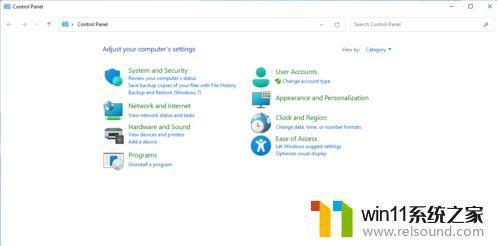
方法二:关闭安全中心防护
1、首先点击开始菜单,然后选择其中的齿轮状按钮打开设置。
2、进入设置之后找到“更新和安全”,进入之后在点击左侧的“windows安全中心”
3、进入安全中心后,找到并进入“病毒和威胁防护”
4、然后点击病毒和威胁防护下“管理设置”
5、最后将其中的“实时保护”关闭就可以了。
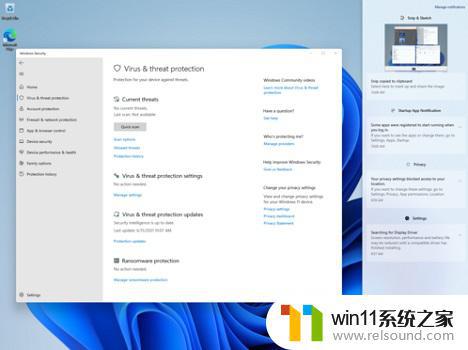
以上就是win11浏览器下载被阻止的解决方法的全部内容,有遇到相同问题的用户可参考本文中介绍的步骤来进行修复,希望能够对大家有所帮助。
win11浏览器下载被阻止的解决方法 win10浏览器下载软件被阻止如何处理相关教程
- win11软件固定任务栏的方法 win11如何把软件放到任务栏
- win11电脑取消开机密码的方法 win11取消登陆密码如何操作
- win11设备管理器中没有蓝牙
- win11玩绝地求生闪退如何解决 win11玩绝地求生闪退怎么回事
- 笔记本win11一直闪屏如何解决 win11一直闪屏怎么回事
- win11自带杀毒怎么关闭 win11自带的杀毒软件如何关闭
- 更新完win11没有声音怎么回事 更新win11没声音如何解决
- 显示我的电脑win11的方法 桌面显示我的电脑win11如何操作
- win11桌面黑屏但是能打开任务管理器
- win11检查更新的方法 win11如何检查更新
- win10默认显示更多选项
- win11所有文件都不能拖动怎么办
- win11怎么改变鼠标样式
- win11系统扩展屏幕
- win11无法找到声音输出设备
- win11不能解压rar文件怎么办
win11系统教程推荐